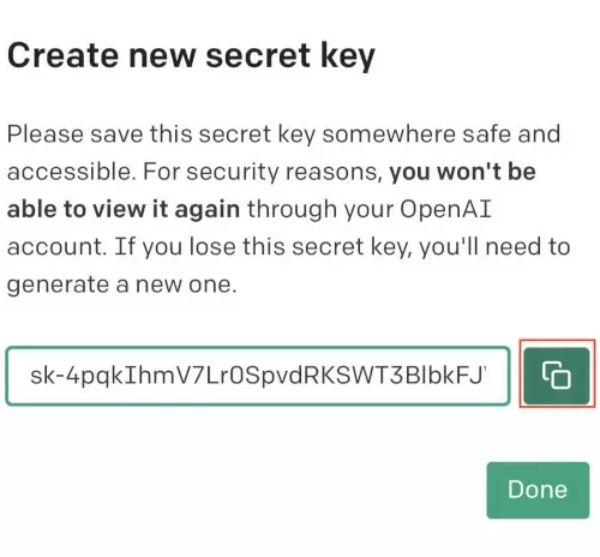最近よく耳にする「ChatGPT」。ChatGPTは話し言葉で会話できるAIチャットボットのことで、公式のモバイルアプリは用意されていない。しかし、iPhoneの音声アシスタント「Siri」を使えば、iPhoneでも手軽に利用できる。
iPhoneでChatGPTを使うのに役立つのが「ショートカット」機能だ。設定すると複数の機能や操作を自動化してくれるこの機能を使って、ChatGPTをすばやく起動してみよう。
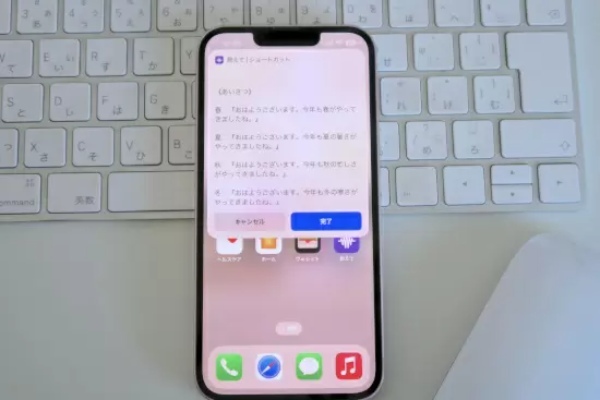
ChatGPTの「OpenAI API」キーを入手する ChatGPTを利用するのに必要なのが、「OpenAI APIキー」というもの。アカウントの取得は無料で、英語のサイトのみとなっているが、やるべきことはわかりやすい。
まずはOpenAiのウェブサイトを開き、アカウントを作成する。新規作成するには、「Sign up」、すでにアカウントを持っている場合は「Log in」をタップする。ここでは新規作成する方法を紹介しよう。
「Sign up」をタップしたら、メールアドレスの入力画面が表示されるので、メールアドレスを入力し、「Continue」をタップ。続いて、ログインに使用したいパスワードを入力して、「Continue」をタップする。
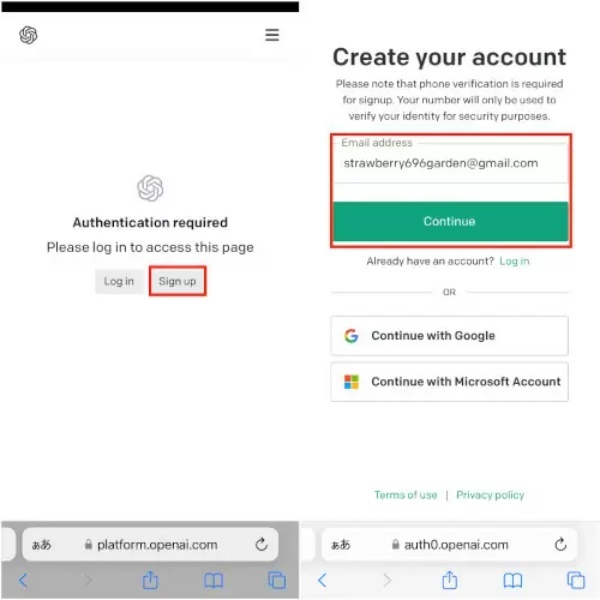
「Menu」→「Product」→「ChatGPT」を選びSign upする(写真=左)。
メールアドレスを入力後、「Continue」をタップ。
パスワードを入力し、再度「Continue」をタップする(写真=右)、『BCN+R』より引用)
続いて先ほどのメールアドレス宛てにメールが届くので、メールに書かれた「Verify email address」をタップして認証を完了する。これでアカウントが作成できた。
「OpenAi」のログイン画面に戻るとログイン後の画面になり、名前、生年月日、電話番号を登録すると、SMSで認証コードが届く。届いたコードを入力すれば準備は完了。
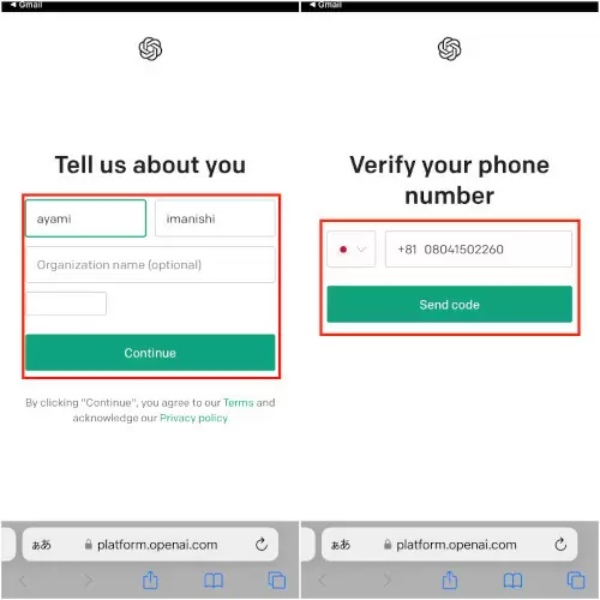
続いて、電話番号を入力し、「Send code」をタップすると、
SMSで6桁の認証番号が届く。次の画面で認証番号を入力すると、
ログインが完了する(写真=左)、『BCN+R』より引用)
先ほどメールアドレス宛てに届いたメールの「Verify email address」をタップすると、「Welcome to OpenAI」というページが表示される。画面右上のメニューアイコンをタップ→一番下の「Personal」→「View API keys」の順にタップしていくと、「API keys」というページが出てくる。
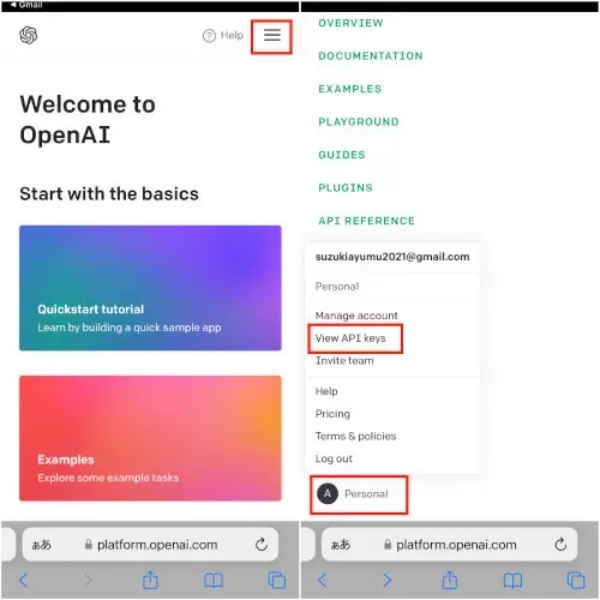
左下の「Personal」をタップし、「View API keys」をタップする(写真=左)、『BCN+R』より引用)
次に、「+Create new secret key」をタップし、名前を入力して「Create secret key」をタップすると、自分専用のOpenAI APIキーが表示される。
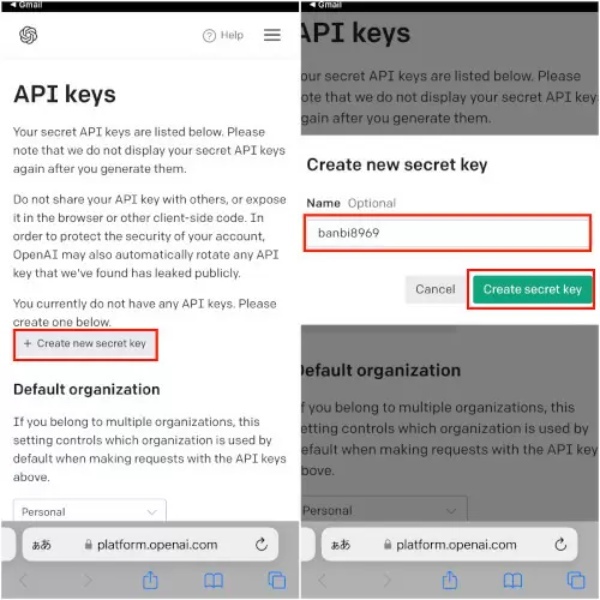
名前を入力して「Create secret key」をタップ。
ここで入力する名前はキーに付ける名前なので、氏名でなくてもいい(写真=右)、『BCN+R』より引用)
発行されたOpenAI APIキーをコピーすれば、ほぼ準備は終わったようなもの。次のステップに備えて、キーをコピーしておこう。